Photoshop抠取复杂背景毛发教程
时间:2012-03-09 22:47:01 作者:不思议游戏 浏览量:40
先说说简单说说做这个图片抠图的目的:这是很多年以前笔者在公司上班的时候,一个外国客户的需求,他们需要将一个狼头设计在一个杯子上,于是才会有了下面的抠图。
- 进入下载

- Adobe PhotoShop CS4 11.0 精简版
大小:61.45 MB
日期:2021/5/26 16:01:01
环境:WinXP,Win7
首先我们来看看素材,这样一张素材,会让人很伤脑筋,背景跟主体部分非常的接近,不管是重色相、明度、饱和度上来区分,都是很难区分的。

对于有一定难度的问题,我一般都会做个小实验,大家跟我看一下这样的实验后,就会明白要怎么做这个抠图的工作了。
首先将画笔调整以下状态 ,这里说一下,钢笔压力这个选项只有装了手写板才会有的选项,我这里用的手写板是Wacom 影拓 II 。
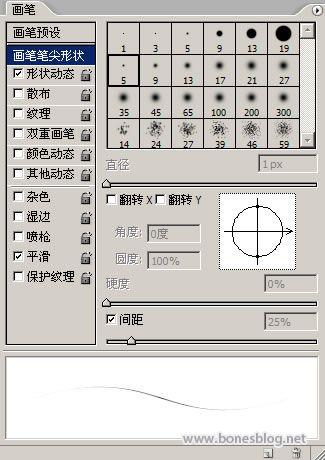
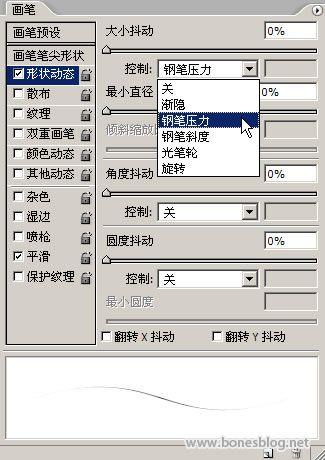
按下Q键,进入快速蒙版编辑状态,双击以快速蒙版模式编辑按钮,在弹出的对话框中做如下设置。

使用画笔工具,用前景色为黑色,在边缘上画上几笔,尽量按毛的走势来画

进入通道调板,关闭RGB的通道显示
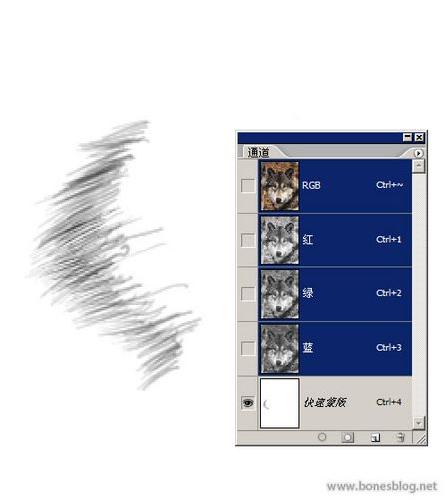
这个步骤是为了能使绘制毛发看得更加清楚,继续绘制
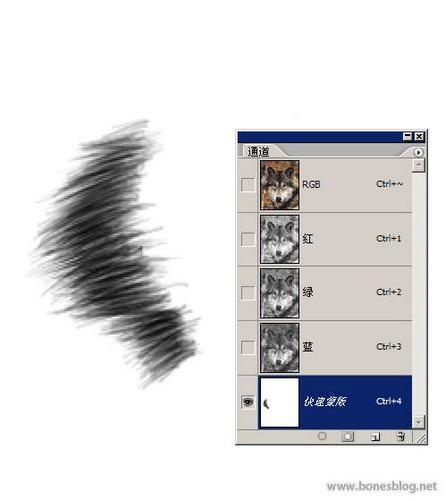
使用涂抹工具,设置如下所示

用涂抹工具对毛发进行修饰
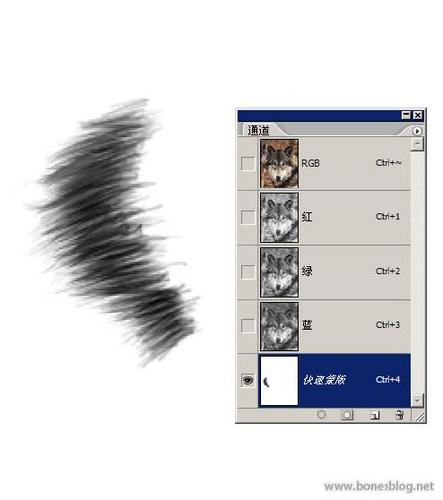
用画笔将内部的颜色填为黑色,注意用画笔的时候一定要将画笔的硬度调整为0,这样才会有比较柔和的过渡。
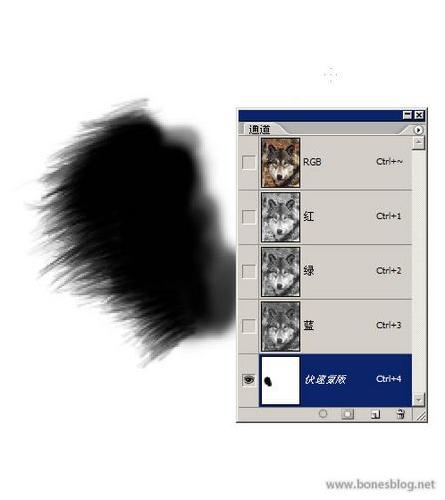
将RGB通道回复显示,回到图层调板上

按下Q键,退出快速蒙版,得到这样的选区

这就是选区部分抠出来的图

明白了这个道理,花点时间就可以把这张图扣出来了

说在后面的话:
笔者写这个教程的目的不是要大家来试抠这样的一张图,也许工作中如果遇到相似问题时,可以想想这个教程,就足够了。
遇到困难问题的时候,不要困难复杂化了,困难这东西是你觉得他难,他就是很难的。想法简单点,或许最简单的方法就是最好的方法。
Adobe PhotoShop CS4 11.0 精简版
- 软件性质:国外软件
- 授权方式:免费版
- 软件语言:多国语言
- 软件大小:62923 KB
- 下载次数:32784 次
- 更新时间:2022/7/4 0:09:05
- 运行平台:WinXP,Win7...
- 软件描述:想要使用PhotoShop进行图片编辑?但是下载下来的PhotoShop好多都需... [立即下载]
相关资讯
相关软件
- 破解qq功能和安装教程
- 怎么将网易云音乐缓存转换为MP3文件?
- 比特精灵下载BT种子BT电影教程
- 微软VC运行库合集下载安装教程
- 土豆聊天软件Potato Chat中文设置教程
- 怎么注册Potato Chat?土豆聊天注册账号教程...
- 苏宁豆芽特色介绍及功能板块
- 浮云音频降噪软件对MP3降噪处理教程
- 英雄联盟官方助手登陆失败问题解决方法
- 蜜蜂剪辑添加视频特效教程
- 饿了么怎么代扔垃圾的具体教学
- taptap如何绑定原神账号方法教学
- 4399游戏盒升级研究方法主要介绍
- 酷狗音乐往蓝牙传歌的教学
- 微信怎么通过发起接龙教学
- taptap游戏教学时长的查看管理方法
- 酷狗音乐怎么可以设置倍速播放
- 网易云音乐云盘如何上传
- 酷狗音乐怎么能把本地歌曲导出来
- 腾讯wegame个人简历怎么设置?





